Cómo habilitar el desplazamiento por defecto en Adobe Reader XI
El formato de archivo PDF es útil en muchas circunstancias, lo que ha llevado a su popularidad entre los creadores de documentos y las aplicaciones de procesamiento de textos. Pero a veces puede ser frustrante leer un PDF en Adobe Reader porque el documento se desplazará automáticamente a la página siguiente cuando intente navegar hacia arriba o hacia abajo en una sola página.
Es posible que ya haya descubierto que puede ajustar esta configuración haciendo clic en Ver -> Visualización de página -> Habilitar desplazamiento, pero esto no cambiará el comportamiento predeterminado del programa. Afortunadamente, puede modificar esta configuración en el menú Preferencias para que todos sus documentos tengan el desplazamiento habilitado de forma predeterminada.
Configure la visualización de página predeterminada para habilitar el desplazamiento por defecto en Adobe Reader
Los pasos de este artículo cambiarán la configuración de todos los documentos que abra en Adobe Reader XI para que pueda usar la rueda de desplazamiento del mouse para desplazarse hacia abajo en una página, en lugar de avanzar automáticamente a la página siguiente.
- Abra Adobe Reader XI.
- Haga clic en Editar en la parte superior de la ventana, luego haga clic en Preferencias . Tenga en cuenta que, alternativamente, puede presionar Ctrl + K en su teclado para abrir el menú Preferencias.
- Haga clic en la pestaña Accesibilidad en el lado izquierdo del menú Preferencias .
- Marque la casilla a la izquierda de Usar siempre estilo de diseño de página, luego haga clic en el menú desplegable a la derecha de la opción y seleccione la opción Continua de página única . asegúrese de hacer clic en el botón Aceptar en la parte inferior de la ventana cuando haya terminado de aplicar los cambios.

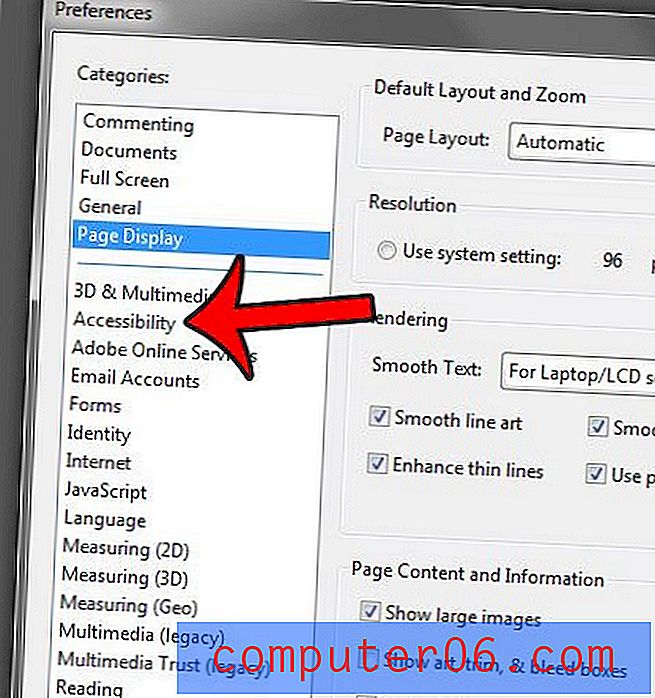
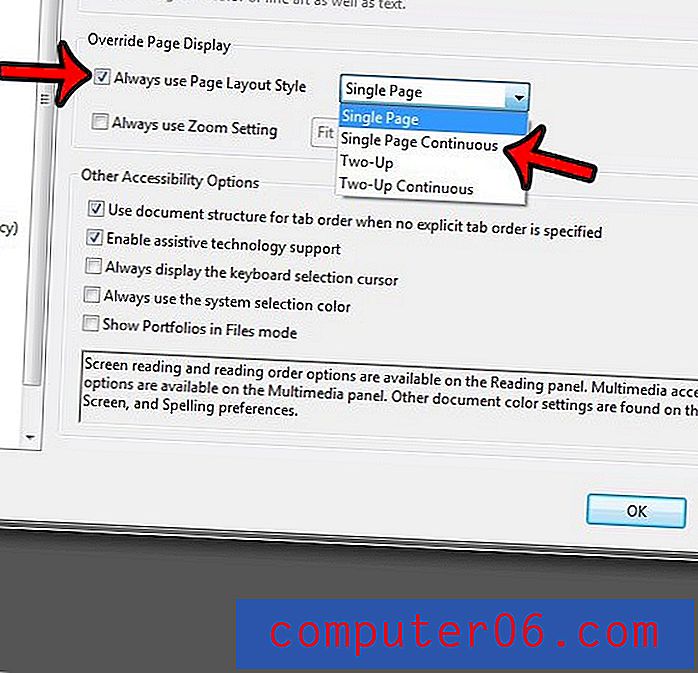
Como se mencionó anteriormente, esto anulará la configuración de visualización de la página que podría aplicarse a un documento individual y, en su lugar, se convertirá en el valor predeterminado para los archivos que abra en Adobe Reader.
¿A menudo necesita crear archivos PDF, pero tiene problemas para encontrar un programa para hacerlo? Puede usar Microsoft Word 2010 para crear archivos PDF, lo que puede ser muy útil si ya está trabajando en ese programa.


